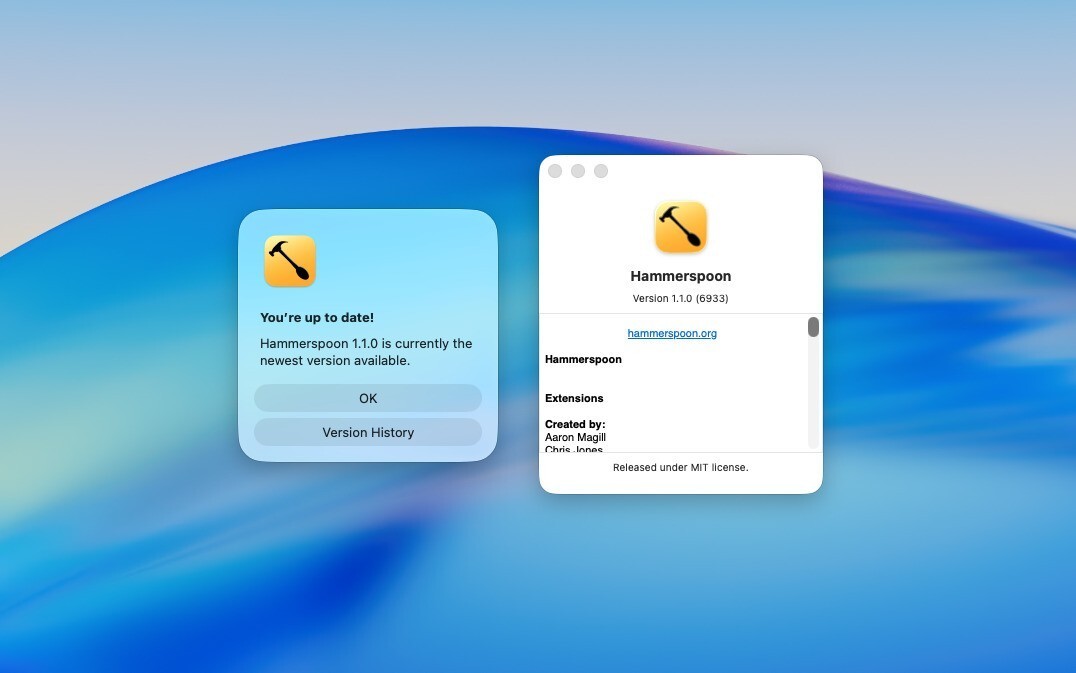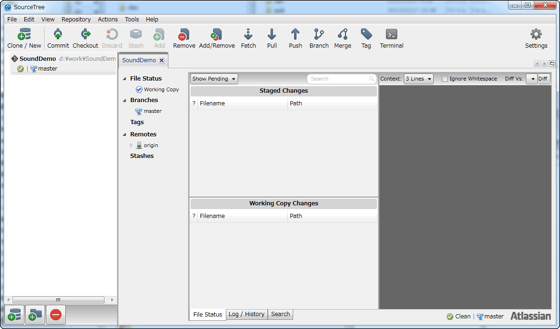
定番ソフトが不在だったWindows用Gitクライアント界に登場した期待の星「Source Tree for Windows」をインストールしてみました。
インストールウィザードに従って導入
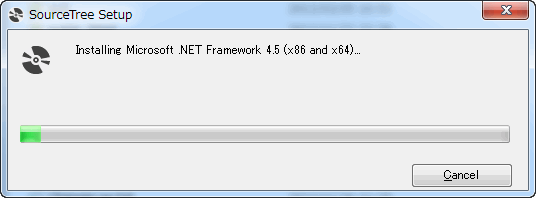
基本的にインストーラーに従ってインストールしていくだけなんですが、.NET Framework 4.5が必要みたいで未インストールの環境では自動的にインストールされます。
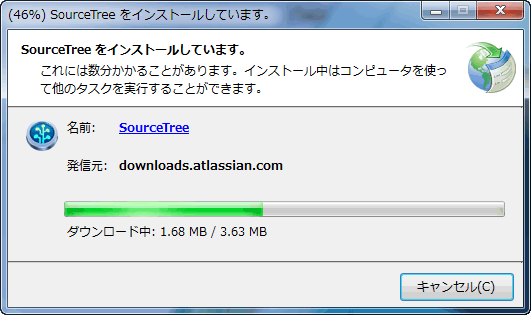
.NET Frameworkのインストールが終わったら本体のインストールが始まります。
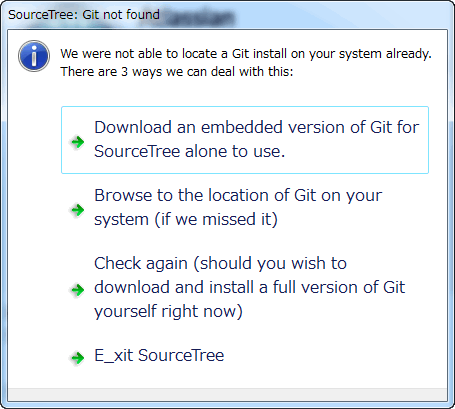
Gitをどうするか選択します。「Download an embedded version of Git for SourceTree alone to use」を選べば、SourceTree専用のGitをダウンロードしてインストールしてくれます。これを選ぶのが無難っぽいです。
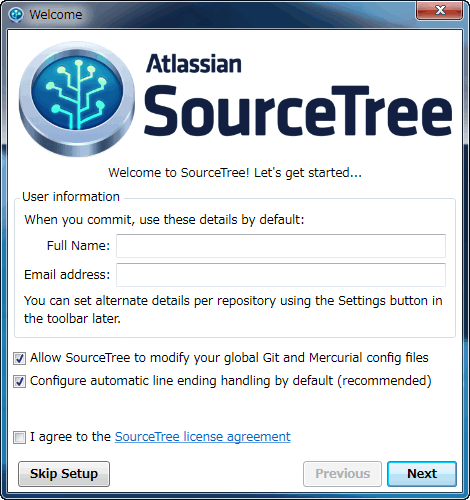
ユーザー情報の入力。一瞬オンラインのGitサービスのアカウントかと思いましたが、.gitconfigでいうところのuser.name/user.emailに該当するものみたいです。
使ってみよう
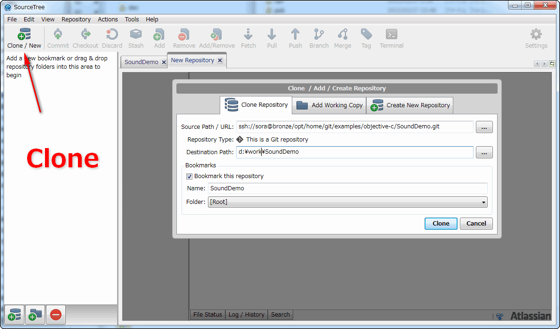
左上の「Clone/New」をクリックすればダイアログが表示されます。
「Source Path / URL」のところにclone元のURLを、「Destination Path」にローカルフォルダを指定して「Clone」を押せばOK。
「Source Path / URL」が正しいかどうかは、Repository Typeの右横に自動的に表示されるので便利。Macの共用リポジトリにssh接続できました(pagent使用)。
まとめ
.NET Framework製ソフトということで若干のもたつきを感じますが、貴重なWindows用Gitクライアントということで期待したいですね。Mac版もつかってみようと思いました。